WinHex简体中文版教程 入门教程
WinHEX初级使用手册

标题栏:与一般的应用软件一样,标题栏中显示软件名称和当前打开的文件名称;菜单栏:WinHEX的菜单栏由八个菜单项组成-文件菜单、编辑菜单、搜索、定位、工具、选项菜单、文件管理、窗口和帮助菜单。
在文件菜单中,除了常规的新建、打开文件和保存以及退出命令以外,还有备份管理、创建备份和载入备份功能。
选择文件菜单中的属性项,弹出文件属性窗口,包括文件路径、名称、大小、创建时间和修改日期等内容.在编辑菜单中,除了常规的复制、粘贴和剪切功能外,还有数据格式转换和修改的功能。
在搜索菜单中,你可以查找或替换文本内容和十六进制文件,搜索整数值和浮点数值。
在定位菜单中,你可以根据偏移地址和区块的位置快速定位。
在工具菜单中,包括磁盘编辑工具、文本编辑工具、计算器、模板管理工具和Hex转换器,使用十分方便.在选项菜单中,包括常规选项设置、安全性设置和还原选项设置.在文件管理菜单中,你可以对文件进行分割、比较、复制和剖析,功能十分强大。
在WinHEX的工具栏中,包括文件新建、打开、保存、打印、属性工具;剪切、粘贴和复制编辑工具;查找文本和Hex值,替换文本和Hex值;文件定位工具、RAM编辑器、计算器、区块分析和磁盘编辑工具;选项设置工具和帮助工具按钮。
通过使用工具栏中的快捷按钮可以更方便的进行操作,这些和菜单中相应的命令是一样的.在使用WinHEX之前需要进行相应的选项设置,点击工具栏中的选项设置快捷图标按钮,弹出选项设置对话框。
它包括是否将WinHEX 作为默认关联,是否添加WinHEX到上下文菜单,是否不更新文件名,是否快速打开文件以及是否显示文件图标和工具栏。
而且你还可以设置最近打开的文件列表中文件的数目,选择是否用TAB键产生标记,设置临时文件夹、备份文件夹和文本编辑的路径。
在常规设置中,你可以选择是否选择显示双光标和页分隔符,是否逐行滚动,是否显示Windows进度条,此外你还可以设置字体类型和颜色,相信你很快就学会了。
winhex教程WinHex是一款十六进制编辑器和磁盘编辑器,它带有许多高级
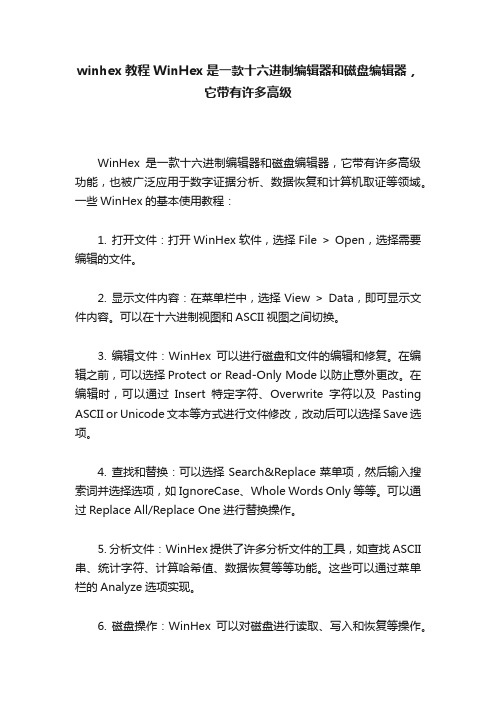
winhex教程WinHex是一款十六进制编辑器和磁盘编辑器,它带有许多高级WinHex是一款十六进制编辑器和磁盘编辑器,它带有许多高级功能,也被广泛应用于数字证据分析、数据恢复和计算机取证等领域。
一些WinHex的基本使用教程:1. 打开文件:打开WinHex软件,选择File > Open,选择需要编辑的文件。
2. 显示文件内容:在菜单栏中,选择View > Data,即可显示文件内容。
可以在十六进制视图和ASCII视图之间切换。
3. 编辑文件:WinHex可以进行磁盘和文件的编辑和修复。
在编辑之前,可以选择Protect or Read-Only Mode以防止意外更改。
在编辑时,可以通过Insert特定字符、Overwrite字符以及Pasting ASCII or Unicode文本等方式进行文件修改,改动后可以选择Save选项。
4. 查找和替换:可以选择Search&Replace菜单项,然后输入搜索词并选择选项,如IgnoreCase、Whole Words Only等等。
可以通过Replace All/Replace One进行替换操作。
5. 分析文件:WinHex提供了许多分析文件的工具,如查找ASCII 串、统计字符、计算哈希值、数据恢复等等功能。
这些可以通过菜单栏的Analyze选项实现。
6. 磁盘操作:WinHex可以对磁盘进行读取、写入和恢复等操作。
在菜单栏中,选择Extras > Disk Tools,即可进行各种磁盘操作。
以上是WinHex的基本使用方法,需要注意的是,WinHex是一款功能强大的软件,需要谨慎使用防止意外操作。
同时,建议在使用前先阅读其使用手册,掌握更多信息。
U盘-WinHex数据恢复使用教程
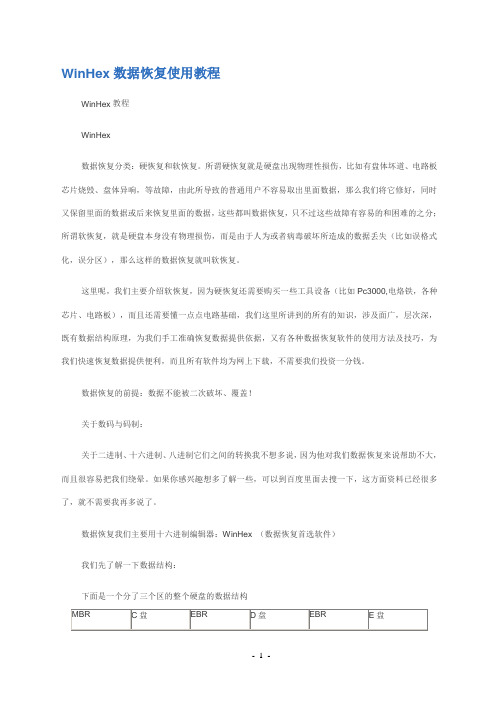
WinHex数据恢复使用教程WinHex教程WinHex数据恢复分类:硬恢复和软恢复。
所谓硬恢复就是硬盘出现物理性损伤,比如有盘体坏道、电路板芯片烧毁、盘体异响,等故障,由此所导致的普通用户不容易取出里面数据,那么我们将它修好,同时又保留里面的数据或后来恢复里面的数据,这些都叫数据恢复,只不过这些故障有容易的和困难的之分;所谓软恢复,就是硬盘本身没有物理损伤,而是由于人为或者病毒破坏所造成的数据丢失(比如误格式化,误分区),那么这样的数据恢复就叫软恢复。
这里呢,我们主要介绍软恢复,因为硬恢复还需要购买一些工具设备(比如Pc3000,电烙铁,各种芯片、电路板),而且还需要懂一点点电路基础,我们这里所讲到的所有的知识,涉及面广,层次深,既有数据结构原理,为我们手工准确恢复数据提供依据,又有各种数据恢复软件的使用方法及技巧,为我们快速恢复数据提供便利,而且所有软件均为网上下载,不需要我们投资一分钱。
数据恢复的前提:数据不能被二次破坏、覆盖!关于数码与码制:关于二进制、十六进制、八进制它们之间的转换我不想多说,因为他对我们数据恢复来说帮助不大,而且很容易把我们绕晕。
如果你感兴趣想多了解一些,可以到百度里面去搜一下,这方面资料已经很多了,就不需要我再多说了。
数据恢复我们主要用十六进制编辑器:WinHex (数据恢复首选软件)我们先了解一下数据结构:下面是一个分了三个区的整个硬盘的数据结构MBR,即主引导纪录,位于整个硬盘的0柱面0磁道1扇区,共占用了63个扇区,但实际只使用了1个扇区(512字节)。
在总共512字节的主引导记录中,MBR又可分为三部分:第一部分:引导代码,占用了446个字节;第二部分:分区表,占用了64字节;第三部分:55AA,结束标志,占用了两个字节。
后面我们要说的用WinHex软件来恢复误分区,主要就是恢复第二部分:分区表。
引导代码的作用:就是让硬盘具备可以引导的功能。
如果引导代码丢失,分区表还在,那么这个硬盘作为从盘所有分区数据都还在,只是这个硬盘自己不能够用来启动进系统了。
WINHEX教程图
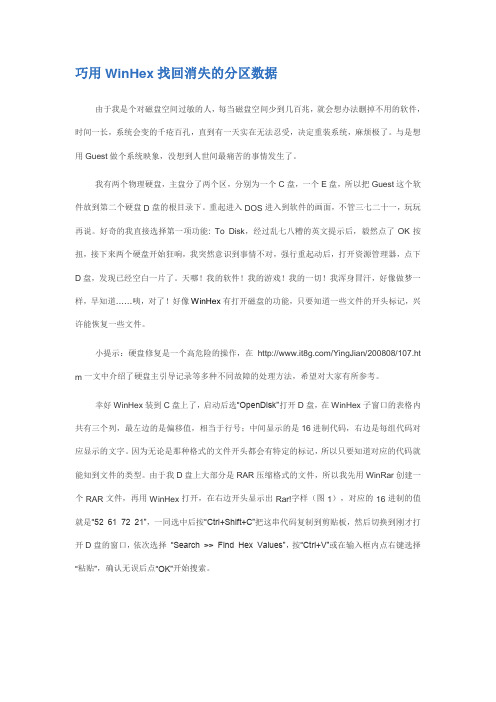
巧用WinHex找回消失的分区数据由于我是个对磁盘空间过敏的人,每当磁盘空间少到几百兆,就会想办法删掉不用的软件,时间一长,系统会变的千疮百孔,直到有一天实在无法忍受,决定重装系统,麻烦极了。
与是想用Guest做个系统映象,没想到人世间最痛苦的事情发生了。
我有两个物理硬盘,主盘分了两个区,分别为一个C盘,一个E盘,所以把Guest这个软件放到第二个硬盘D盘的根目录下。
重起进入DOS进入到软件的画面,不管三七二十一,玩玩再说。
好奇的我直接选择第一项功能: To Disk,经过乱七八糟的英文提示后,毅然点了OK按扭,接下来两个硬盘开始狂响,我突然意识到事情不对,强行重起动后,打开资源管理器,点下D盘,发现已经空白一片了。
天哪!我的软件!我的游戏!我的一切!我浑身冒汗,好像做梦一样,早知道……咦,对了!好像WinHex有打开磁盘的功能,只要知道一些文件的开头标记,兴许能恢复一些文件。
小提示:硬盘修复是一个高危险的操作,在/YingJian/200808/107.ht m一文中介绍了硬盘主引导记录等多种不同故障的处理方法,希望对大家有所参考。
幸好WinHex装到C盘上了,启动后选“OpenDisk”打开D盘,在WinHex子窗口的表格内共有三个列,最左边的是偏移值,相当于行号;中间显示的是16进制代码,右边是每组代码对应显示的文字。
因为无论是那种格式的文件开头都会有特定的标记,所以只要知道对应的代码就能知到文件的类型。
由于我D盘上大部分是RAR压缩格式的文件,所以我先用WinRar创建一个RAR文件,再用WinHex打开,在右边开头显示出Rar!字样(图1),对应的16进制的值就是“52 61 72 21”,一同选中后按“Ctrl+Shift+C”把这串代码复制到剪贴板,然后切换到刚才打开D盘的窗口,依次选择“Search >> Find Hex Values”,按“Ctrl+V”或在输入框内点右键选择“粘贴”,确认无误后点“OK”开始搜索。
WINHEX软件使用

55AA结束标志:
所有MBR, DBR, EBR的 结束标志都相同,都为 55AA。
常用的分区表类型
00H---------表示该分区未用 06H---------FAT16分区类型 0CH---------FAT32分区类型(EB 58 90) 07H--------NTFS分区类型(EB 52 90) 05H--------逻辑分区
0FH--------扩展分区
83H--------Linux分区
该功能最常用于:将十六进制转换为十进制数值;将十六进制解析为标准的 时间表示形式。
MBR (Master Boot Record)主引导记录
MBR的总体结构
引导代码:占用446字节
MBR可分为三大 部分:(重点)
分区表:占用64字节
55AA结束标志,占用两个字节
引导代码:
计算机主板的BIOS程序在自检通过后,会将MBR整个扇区读取到内
的备份,直接克隆整个硬盘,还可以编辑物理磁盘或
逻辑磁盘的任一个扇区,是一款很好的磁盘编辑软件。
底层数据编辑软件界面
打开磁盘
底层数据编辑软件界面
底层数据编辑软件界面
底层数据编辑软件界面
跳转到某个具体扇区和偏移量
底层数据编辑软件界面
文本搜索和十六进制搜索
底层数据编辑软件界面
数据解释器 这个功能是winhex中非常重要的一个功能模块,它可以解析多种编码并进行 运算包括时间。数据解释器是在查看菜单栏中的显示选项下面的,如下图:
winhex脚本命令教程--中文版
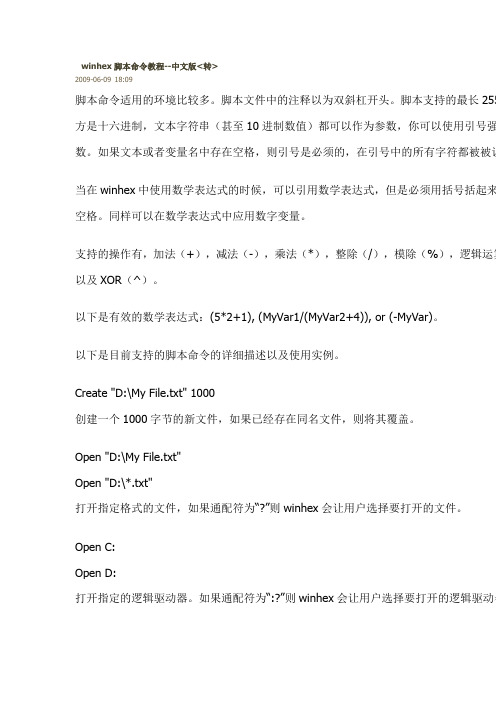
winhex脚本命令教程--中文版<转>2009-06-09 18:09脚本命令适用的环境比较多。
脚本文件中的注释以为双斜杠开头。
脚本支持的最长255方是十六进制,文本字符串(甚至10进制数值)都可以作为参数,你可以使用引号强数。
如果文本或者变量名中存在空格,则引号是必须的,在引号中的所有字符都被被识当在winhex中使用数学表达式的时候,可以引用数学表达式,但是必须用括号括起来空格。
同样可以在数学表达式中应用数字变量。
支持的操作有,加法(+),减法(-),乘法(*),整除(/),模除(%),逻辑运算以及XOR(^)。
以下是有效的数学表达式:(5*2+1), (MyVar1/(MyVar2+4)), or (-MyVar)。
以下是目前支持的脚本命令的详细描述以及使用实例。
Create "D:\My File.txt" 1000创建一个1000字节的新文件,如果已经存在同名文件,则将其覆盖。
Open "D:\My File.txt"Open "D:\*.txt"打开指定格式的文件,如果通配符为“?”则winhex会让用户选择要打开的文件。
Open C:Open D:打开指定的逻辑驱动器。
如果通配符为“:?”则winhex会让用户选择要打开的逻辑驱动器Open 80hOpen 81hOpen 9Eh打开指定的物理介质。
软盘的为00h,硬盘与u盘为80h,光盘为9Eh。
可以增加第二个参数来设定文件或者介质的编辑模式(“in-place”或者“read-only”)CreateBackup为活动文件的当前状态创建WHX备份。
CreateBackupEx 0 100000 650 true "F:\My backup.whx"备份当前活动磁盘中从0扇区到100000扇区的数据。
备份文件将自动分割成650M大输出文件的路径以及名称作为最后的参数写入。
WinHex 说明
winhex中文版软件介绍WinHex是一个专门用来对付各种日常紧急情况的小工具。
winhex中文版可以用来检查和修复各种文件、恢复删除文件、硬盘损坏造成的数据丢失等。
同时它还可以让你看到其他程序隐藏起来的文件和数据。
总体来说是一款非常不错的16 进制编辑器。
得到ZDNetSoftwareLibrary 五星级最高评价,拥有强大的系统效用!WinHex设置中文的方法:点击菜单栏最后的“help”-“setup”-“Chinese,please!”WinHex v17.52014年2月1日liehuo发表评论阅读评论WinHex是一款16进制编辑器。
WinHex专门设计来对付数据恢复、低级数据处理、计算机取证、以及 IT 安全性等各种日常紧急情况的高级工具.可以用它来检查和修复各种文件、硬盘损坏、恢复删除文件、数码相机卡损坏造成的数据丢失等。
Winhex 主要功能:硬盘, 软盘, CDROM 和 DVD, ZIP, Smart Media, Compact Flash, 等磁盘编辑器…支持 FAT, NTFS, Ext2/3, ReiserFS, Reiser4, UFS, CDFS, UDF 文件系统支持对磁盘阵列 RAID 系统和动态磁盘的重组、分析和数据恢复多种数据恢复技术可分析 RAW 格式原始数据镜像文件中的完整目录结构,支持分段保存的镜像文件数据解释器, 已知 20 种数据类型使用模板编辑数据结构 (例如: 修复分区表/引导扇区)连接和分割、以奇数偶数字节或字的方式合并、分解文件分析和比较文件搜索和替换功能尤其灵活磁盘克隆 (可在 DOS 环境下使用 XWays Replica)驱动器镜像和备份 (可选压缩或分割成 650 MB 的档案)程序接口 (API) 和脚本256 位 AES 加密, 校验和, CRC32, 哈希算法 (MD5, S HA1, …)数据擦除功能,可彻底清除存储介质中残留数据可导入剪贴板所有格式数据, 包括 ASCII、16 进制数据可进行 2 进制、16 进制 ASCII, Intel 16 进制, 和 Motorola S 转换字符集: ANSI ASCII, IBM ASCII, EBCDIC, (Unicode)立即窗口切换、打印、生成随机数字支持打开大于 4 GB 的文件,非常快速,容易使用。
Winhex入门教程之Winhex的简单使用教程
Winhex⼊门教程之Winhex的简单使⽤教程⼀、Winhex的使⽤353时代的主流修改⼯具是UE,可惜UE在打开linkdata.bin这种超⼤⽂件时的速度令⼈难以忍受,于是狂派都投⼊了Winhex 的怀抱。
WinHex v14.1 SR-6 汉化破解版下载地址:winhex汉化版64位(16进制编辑器) V19.8 SR-4 专家版类型:编程⼯具⼤⼩:3.5MB语⾔:简体中⽂时间:2019-04-12查看详情⽤Winhex打开要修改的⽂件,显⽰如下界⾯:任何⼀个存储在计算机上的⽂件都可以认为是由最基本的0和1组成的,Winhex便是将这些⽂件以⼆进制形式打开。
不过显⽰的时候是⼗六进制,⼀位⼗六进制相当于四位⼆进制,两位⼗六进制相当于⼋位⼆进制即⼀个字节,每个字节即对应⼀个地址。
左边那⼀列是⾏标,上边那⼀⾏是列标,⾏标和列标便组成了地址。
如6BFA3003这个地址,其⾏标便是6BFA3000,列标为3。
想要修改数值,直接键盘输⼊即可。
⼀个基本常识:对于有多位的⼗六进制数值⽽⾔,存储⽅式是低位在前,⾼位在后。
如6e731f这么个值,存储⽅式便是1f 73 6e。
既然显⽰⼗六进制,那么⾃然存在⼀个⼗六进制和⽇常使⽤的⼗进制转化的问题。
通常可以靠Windows的计算器来完成,点击Winhex⼯具栏的图标即可打开。
在计算器的查看菜单⾥选择“科学型”,便有进制转换的功能。
其实Winhex⾃带的数据解释器也可以实现进制转换。
(看不到数据解释器的,单击视图——显⽰——数据解释器)把光标定在某⼀地址,数据解释器⾥便能显⽰对应的⼗进制数值。
在数据解释器⾥输⼊⼗进制值然后按回车,则那个地址的数值就会被改写成对应的⼗六进制。
在“选项——数据解释器”⾥还能对数据解释器的显⽰内容作设置,⽐如翻译⽆符号数、浮点数等,这个有兴趣的⾃⼰试试。
地址定位靠⾏标和列标来定位地址显然是愚蠢废⼒的。
Winhex的⼯具栏上有个图标,点击显⽰如下界⾯:此时直接在“新位置”⾥输⼊地址便可完成定位。
winhex教程(下)
然后在选区中单击鼠标右键,选“编辑”又出来一个菜单,然后我们选“复制选块”——“正常”然后我们切换回硬盘1窗口,在零扇区的第一个字节处单击鼠标右键,选“编辑”然后选“剪贴板数据”——“写入……”出现一个窗口提示,点“确定”这样,我们就把一个正常系统盘上的引导代码复制过来了。
下面,我们就开始恢复分区表(共64个字节,分为4个分区表项,每个分区表项占用16个字节,一般只使用前两个分区表项),我们首先来恢复第一个分区标项(也就是用来描述C盘的)。
首先,在第1个字节处(0扇区倒数第五行,倒数第二个字节)填上分区引导标志,因为C盘是活动分区,所以填上80。
接着是第2、3、4字节(本分区起始磁头号、扇区号、柱面号),填上:01 01 00。
第5字节是分区类型符,因为原先C盘是Fat32格式,所以填上:0B。
那么,如果你不知道C盘是什么格式怎么办呢?你会说问问客户呀,那么如果他也不知道呢?别着急,后面在说恢复DBR的时候我会教你怎么分辨分区的格式。
第6、7、8字节是本分区的结束磁头号、扇区号、柱面号,这怎么知道呢?别着急,现在的磁盘都是按照LBA方式寻址,并不按照C/H/S(及柱面、磁头、扇区)方式寻址,所以这个地方你填些什么一般关系不大,但是我要告诉你有一个通用的填法,那就是:FE FF FF。
第9、10、11、12字节,本分区之前已用了的扇区数,也就是MBR所占用的扇区数,那不是63吗?对,但是要将63转为十六进制数,再反过来倒着填写上。
还记得怎么用计算器吗?将63转为十六进制数是3F,不够四个字节前面加零,也就是00 00 00 3F,再将此数从右向左依次序反过来就是3F 00 00 00。
第13、14、15、16字节是本分区的总扇区数,也就是C盘的大小,这就要通过稍微一点点计算来得到了。
因为C盘是从第63个扇区开始,而C盘后面紧接着的是EBR,所以用EBR所在的第一个扇区数减去63就是C盘的大小。
那么如何才能找到EBR所在的第一个扇区呢?我们前面说过,EBR的结构和MBR是一样的,所以,EBR的结束标志也一定是55AA,那么,只要我们找到这个结束标志,再看看这个扇区是不是EBR不就行了?单击“搜索”——“查找十六进制数值……”,然后出来一个对话框在文本框中输入“55AA”,搜索框中选“全部”,然后选中“条件”,把偏移量设置为“512=510”。
(完整版)winhex-教程-+应用+数据恢复-Doc文件恢复-MBR、EBR、DBR
winhex 教程+应用+数据恢复-Doc文件恢复-MBR、EBR、DBR字节位置内容及含义第1字节引导标志。
若值为80H表示活动分区;若值为00H表示非活动分区。
第2、3、4字节本分区的起始磁头号、扇区号、柱面号第5字节分区类型符:00H——表示该分区未用06H——FAT16基本分区0BH——FAT32基本分区05H——扩展分区07H——NTFS分区0FH——(LBA模式)扩展分区83H—— Linux分区第6、7、8字节本分区的结束磁头号、扇区号、柱面号第9、10、11、12字节本分区之前已用了的扇区数第13、14、15、16字节本分区的总扇区数1、什么是逻辑驱动?2、什么是物理驱动器?3、怎么搜索MBR、EBR、DBR?MBR、EBR、DBR他们都是以55AA结尾在winhex中搜索16进制:55AA 偏移512=510(1)搜索DBR的标志:FAT16的DBR:EB 3C 90 没有备份的DBRFAT32的DBR:EB 58 90 (备份的DBR)在该分区的第6扇区NTFS的DBR: EB 52 90 (备份的DBR)在该分区的最后一个扇区判别MBR的方法:MBR就在LBA第一个扇区,打开物理硬盘,第一个扇区就是了。
MBR的分区表在1BE 偏移往后到1FD,共64个字节,每项16个字节。
1FE-1FF就是“55 AA”判别EBR的方法:EBR的结构和MBR的结构是一样的,在倒数第五行倒数第二个字节应该是00 01,并且前446个字节应该是0(2)查找DBR 可以通过搜索本分区的EBR去找DBR.可以搜索EBR,定位DBR.DBR相对于EBR后63号扇区。
(3)当某分区的DBR坏了,就提示:未格式化 这个时候用winhex打开逻辑盘,就打不开。
我们只有通过打开物理驱动器,然后跳转到该分区。
就可以查看DBR是否被破坏了。
可物理驱动器的模式是从"0"扇区开始描述系统而逻辑驱动模式是从系统的DBR开始描述系统(从第64扇区开始描述).用winhex 做U盘免疫AUTO.INF用WinHex制作无法修改的AutoRun.inf文件 在我们日常工作中,经常需要使用闪存(也称为U盘或者优盘)主要是AutoRun.inf 文件在起作用,我们可以使用WinHex解决这一问题。
- 1、下载文档前请自行甄别文档内容的完整性,平台不提供额外的编辑、内容补充、找答案等附加服务。
- 2、"仅部分预览"的文档,不可在线预览部分如存在完整性等问题,可反馈申请退款(可完整预览的文档不适用该条件!)。
- 3、如文档侵犯您的权益,请联系客服反馈,我们会尽快为您处理(人工客服工作时间:9:00-18:30)。
WinHex简体中文版教程入门教程数据恢复分类:硬恢复和软恢复。
所谓硬恢复就是硬盘出现物理性损伤,比如有盘体坏道、电路板芯片烧毁、盘体异响,等故障,由此所导致的普通用户不容易取出里面数据,那么我们将它修好,同时又保留里面的数据或后来恢复里面的数据,这些都叫数据恢复,只不过这些故障有容易的和困难的之分;所谓软恢复,就是硬盘本身没有物理损伤,而是由于人为或者病毒破坏所造成的数据丢失(比如误格式化,误分区),那么这样的数据恢复就叫软恢复。
这里呢,我们主要介绍软恢复,因为硬恢复还需要购买一些工具设备(比如pc3000,电烙铁,各种芯片、电路板),而且还需要懂一点点电路基础,我们这里所讲到的所有的知识,涉及面广,层次深,既有数据结构原理,为我们手工准确恢复数据提供依据,又有各种数据恢复软件的使用方法及技巧,为我们快速恢复数据提供便利,而且所有软件均为网上下载,不需要我们投资一分钱。
数据恢复的前提:数据不能被二次破坏、覆盖!关于数码与码制:关于二进制、十六进制、八进制它们之间的转换我不想多说,因为他对我们数据恢复来说帮助不大,而且很容易把我们绕晕。
如果你感兴趣想多了解一些,可以到百度里面去搜一下,这方面资料已经很多了,就不需要我再多说了。
数据恢复我们主要用十六进制编辑器:Winhex (数据恢复首选软件)我们先了解一下数据结构:下面是一个分了三个区的整个硬盘的数据结构MBR C盘EBR D盘EBR E盘MBR,即主引导纪录,位于整个硬盘的0柱面0磁道1扇区,共占用了63个扇区,但实际只使用了1个扇区(512字节)。
在总共512字节的主引导记录中,MBR又可分为三部分:第一部分:引导代码,占用了446个字节;第二部分:分区表,占用了64字节;第三部分:55AA,结束标志,占用了两个字节。
后面我们要说的用winhex软件来恢复误分区,主要就是恢复第二部分:分区表。
引导代码的作用:就是让硬盘具备可以引导的功能。
如果引导代码丢失,分区表还在,那么这个硬盘作为从盘所有分区数据都还在,只是这个硬盘自己不能够用来启动进系统了。
如果要恢复引导代码,可以用DOS下的命令:FDISK /MBR;这个命令只是用来恢复引导代码,不会引起分区改变,丢失数据。
另外,也可以用工具软件,比如DISKGEN、WINHEX等。
但分区表如果丢失,后果就是整个硬盘一个分区没有,就好象刚买来一个新硬盘没有分过区一样。
是很多病毒喜欢破坏的区域。
EBR,也叫做扩展MBR(Extended MBR)。
因为主引导记录MBR最多只能描述4个分区项,如果想要在一个硬盘上分多于4个区,就要采用扩展MBR的办法。
MBR、EBR是分区产生的。
比如MBR和EBR各都占用63个扇区,C盘占用1435329个扇区……那么数据结构如下表:63 1435329 63 1435329 63 1253889MBR C盘EBR D盘EBR E盘扩展分区而每一个分区又由DBR、FAT1、FAT2、DIR、DATA5部分组成:比如C 盘的数据结构:C 盘DBR FAT1 FAT2 DIR DATAWinhexWinhex是使用最多的一款工具软件,是在Windows下运行的十六进制编辑软件,此软件功能非常强大,有完善的分区管理功能和文件管理功能,能自动分析分区链和文件簇链,能对硬盘进行不同方式不同程度的备份,甚至克隆整个硬盘;它能够编辑任何一种文件类型的二进制内容(用十六进制显示)其磁盘编辑器可以编辑物理磁盘或逻辑磁盘的任意扇区,是手工恢复数据的首选工具软件。
首先要安装Winhex,安装完了就可以启动winhex了,启动画面如下:首先出现的是启动中心对话框。
这里我们要对磁盘进行操作,就选择“打开磁盘”,出现“编辑磁盘”对话框:在这个对话框里,我们可以选择对单个分区打开,也可以对整个硬盘打开,HD0是我现在正用的西部数据40G系统盘,HD1是我们要分析的硬盘,迈拓2G。
这里我们就选择打开HD1整个硬盘,再点确定.然后我们就看到了Winhex的整个工作界面。
最上面的是菜单栏和工具栏,下面最大的窗口是工作区,现在看到的是硬盘的第一个扇区的内容,以十六进制进行显示,并在右边显示相应的ASCII码,右边是详细资源面板,分为五个部分:状态、容量、当前位置、窗口情况和剪贴板情况。
这些情况对把握整个硬盘的情况非常有帮助。
另外,在其上单击鼠标右键,可以将详细资源面板与窗口对换位置,或关闭资源面板。
(如果关闭了资源面板可以通过“察看”菜单——“显示”命令——“详细资源面板”来打开)。
最下面一栏是非常有用的辅助信息,如当前扇区/总扇区数目……等向下拉拉滚动条,可以看到一个灰色的横杠,每到一个横杠为一个扇区,一个扇区共512字节,每两个数字为一个字节,比如00。
下面我们来分析一下MBR,因为前面我们说过,前446个字节为引导代码,对我们来说没有意义,这里我们只分析分区表中的64个字节。
分区表64个字节,一共可以描述4个分区表项,每一个分区表项可以描述一个主分区或一个扩展分区(比如上面的分区表,第一个分区表项描述主分区C盘,第二个分区表项描述扩展分区,第三第四个分区表项填零未用)每一个分区表项各占16个字节,各字节含义如下:(H表示16进制)字节位置内容及含义第1字节引导标志。
若值为80H表示活动分区;若值为00H表示非活动分区。
第2、3、4字节本分区的起始磁头号、扇区号、柱面号第5字节分区类型符:00H——表示该分区未用06H——FAT16基本分区0BH——FAT32基本分区05H——扩展分区07H——NTFS分区0FH——(LBA模式)扩展分区83H——Linux分区第6、7、8字节本分区的结束磁头号、扇区号、柱面号第9、10、11、12字节本分区之前已用了的扇区数第13、14、15、16字节本分区的总扇区数此硬盘的第一分区表(即MBR)分析如下:第一个分区表项(C盘)第1字节80:表示此分区为活动分区;第5字节0B:表示分区类型为Fat32;第9、10、11、12字节系统隐含扇区3F 00 0000:所谓系统隐含扇区就是本分区(C盘)之前已用了的扇区数,这是一个十六进制数,但要注意:真正的隐含扇区数应该反过来填写(比如:隐含扇区数为3E4D 5A 6F,则反过来就是6F 5A 4D 3E ,这才是实际的隐含扇区数)。
那么,3F 00 00 00反过来写就是00 00003F,也就是3F,将他转成十进制数我们才能知道实际的隐含扇区数是多大。
这可以使用计算器来算,单击工具栏上的“计算器”按钮,如下图:这样就启动了计算器计算器有两种型号,我们要进行进制转换,就要选择“科学型”比如我们要将十六进制3F转换为十进制,就要先选中“十六进制”,然后输入3F再选中“十进制”,十六进制3F转为十进制等于63。
想一想我们前面所讲的,MBR占用63个扇区,也就是C盘之前已用了的扇区数为63,第64个扇区就是C盘的第一个扇区,但要注意的是,整个硬盘的LBA地址是从零开始的,0~62的扇区为MBR。
第13、14、15、16字节本分区总扇区数(当然,这也就是C盘的大小):C1 E6 1500,同样,实际的十六进制数也要反过来才对,也就是00 15 E6C1,将它转换成十六进制数是1435329。
给你出个题,你知道D盘的EBR在哪个扇区吗?我们一起来算一下,还记得前面数据结构那个表吗?C盘后面不就是D 盘的EBR吗?D盘EBR的第一个扇区=MBR+C盘的大小,也就是63+1435329=1435392。
我们来看看对不对,单击工具栏上的“转到扇区”按钮,出现一个“转到扇区”对话框然后输入1435392,再点“确定”,就到了1435392扇区了(你可以使用它再转回到0扇区)这个就是D盘的EBR,也就是D盘的分区表了,怎么知道的呢?因为MBR和EBR的结构是完全一样的,都是占用了63个扇区,但只用了第一个扇区,其余62个扇区填零不用。
第一个扇区前446个字节都为引导代码,后64个字节为分区表,最后2个字节为55AA结束标志。
因为EBR不是活动分区,不需要引导代码,所以前446个字节为零。
还有另一种方法直接找到D盘的EBR,单击“访问”下拉按钮——“分区二”——“分区表”,直接就到14 35392扇区.这样,分区表中的第一个分区表项共十六个字节分析完毕,下面我们再来看看第二个分区表项(扩展分区)。
第1字节00:表示非活动分区第5字节05:表示扩展分区第9、10、11、12字节00 E7 15 00:本分区之前的扇区数(扩展分区前面也就是MBR和C盘,好像我们前面算过这个数?)同样,先将它反过来,就是00 15 E7 00 ,再转为十进制是1435392,看来我们前面真的算过这个数。
第13、14、15、16字节40 09 29 00:本分区的总扇区数。
也就是扩展分区的总扇区数。
转为十进制应该是2689344。
想一想,用这个数加上前面的1435392,不正好是整个硬盘的总扇区数4124736吗?这样,如果分区表被破坏,我们只要把这些数值都计算出来并填上,分区表不就恢复了?那么,这里我们为什么不分析第2、3、4字节(本分区的起始磁头号、扇区号、柱面号)和第6、7、8字节(本分区的结束磁头号、扇区号、柱面号)呢?这是因为C/H/S(柱面/磁头/扇区)是老式硬盘的寻址方式,这种寻址方式来管理硬盘效率很低;而现在几乎所有的硬盘都支持LBA(全称是Logic BlockAddress,即扇区的逻辑块地址)寻址方式,这种管理方式简单高效。
在LBA方式下,系统把所有的物理扇区都统一编号,按照从零到某个最大值排列,这样只用一个序数就确定了一个唯一的物理扇区。
小知识:具体一个硬盘有多少个LBA(扇区)不需要我们去记忆,因为用各种工具软件(如MHDDWIN HEX等)都可以检测到。
我们只要知道个大概就行了:如10G的硬盘大概有2000万个扇区;20G的硬盘大概有4000万个扇区;40G的硬盘大概有8000万个扇区……那么,2G的硬盘大概有400万个扇区。
那么,你可能要问了:如果要恢复分区表,这个起始磁头号、扇区号、柱面号还有结束磁头号、扇区号、柱面号应该怎么填呢?简单得很,在后面恢复分区表的时候我会告诉你,直接填,都不用计算。
还有兴趣来分析一下D盘的EBR吗?其实D盘的EBR和E盘的EBR我们不分析也罢,因为无非也是分区表,跟MBR的结构是一样的,但却很容易把我们绕晕,又因为EBR一般不容易被破坏,所以我不建议分析EBR。
但如果你一定要分析,那就分析吧。
单击“访问”下拉按钮——“分区二”——“分区表”,直接就到1435392扇区,即D盘的分区表EBR。
第一个分区表项(D盘):第1个字节00:表示非活动分区第5个字节06:表示FAT16分区第9、10、11、12字节3F 00 00 00:本分区之前已用了的扇区数,也就是EBR的数目,63个。
